פרסומת
אם ברצונך להוסיף הערות על צילומי מסך לנייד באנדרואיד, ייתכן שבטלפון שלך כבר יש תכונות לסימון מסך מובנה. אמנם לא לכל הטלפונים פונקציונליות שימושית זו, אך אתה יכול להוסיף אותה בקלות באמצעות אפליקציות של צד שלישי.
בואו נדבר על איך לסמן על תמונות באנדרואיד, ואת האפליקציות שיכולות לעזור לכם לעשות זאת. רבים מהנהלים אלה מסתמכים על אפליקציה הנקראת Screen Master, אז הורד אותה לפני הצלילה.
הורד:מאסטר מסך (גרסת פרימיום בחינם זמינה)
1. כיצד להדגיש חלק של תמונה באנדרואיד
Screen Master מקל על הערת התמונות באנדרואיד. קח צילום מסך של אנדרואיד חמשת הדרכים הטובות ביותר לצלם תמונת מסך בכל טלפון אנדרואידאנו מראים לך כיצד לקחת צילום מסך באנדרואיד. בחר בין קיצורי דרך ואפליקציות לברירת מחדל לצילום טלפון אנדרואיד שלך. קרא עוד של מה שברצונך להדגיש, ואז הקש ערוך. לאורך התחתון, גלול ימינה עד שתמצא זרקורואז הקש עליו.
מצא צורה בה ברצונך להשתמש להדגשה בתחתית והקש עליה. ואז גרור את האצבע סביב מה שאתה רוצה להדגיש כדי לצייר את הצורה הזו. זו אחת הדרכים הקלות ביותר להדגיש טקסט במסך מסך באנדרואיד; צייר קופסה מעל מה שדורש תשומת לב, והאפליקציה תגרום לה להתבלט.



2. איך לצייר תמונת מסך באנדרואיד
אם אתה תוהה בשלב הבא לצייר צילומי מסך באנדרואיד, עדיף להישאר עם מסך המאסטר. אנו חושבים שזו אחת האפליקציות הטובות ביותר לאנדרואיד להערות על תמונות בגלל הפשטות שלה.
לאחר שצילמתם, הקש על ערוך, לאחר מכן לצייר. ואז בחר את הצורה בה ברצונך להשתמש. אם אתה מתכוון להקיף משהו על תמונה, בחר את הריבוע או את צורת המעגל וגרור אותו סביב אזור המיקוד שלך. אתה יכול גם להשתמש ברישומים ובחצים יד חופשית כדי להבהיר את נקודתך.


3. כיצד לפיקסלים תמונה באנדרואיד
Screen Master יכול גם לערפל אלמנטים של תמונה לפני שתשתף אותה. קח את המסך שלך, ואז הקש על ערוך. לאחר מכן בחר פסיפס.
כאן תוכלו למצוא מספר הגדרות להתאמה אישית של הפיקסלציה שלכם. הנקודה בצד שמאל משנה את הצד המברשת עבור אפשרות צורה חופשית, ואילו טיפת המים משנה את עוצמת הטשטוש. השתמש בתיבה שתשנה את שיטת הצנזורה: לוח הדמויות הוא פיקסלציה, התמונה המרוחה מטשטשת והתמונה המשוננת היא משולשים.
לבסוף, הקופסה עם ארבע פינות מאפשרת לך להוציא חסם לפיקסלים של משהו, והאצבע המפנה מאפשרת לך לצייר בצורה חופשית. אם אתה שוגה, אתה יכול לבחור את המחק כדי להיפטר מהצנזורה.
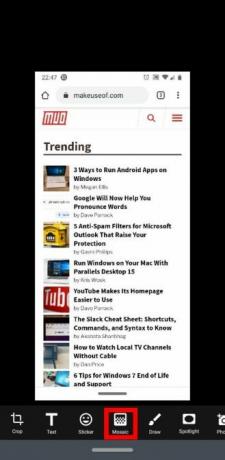
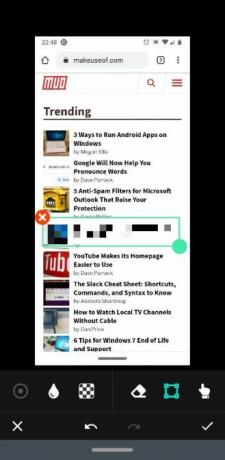
4. איך לכתוב על תמונת מסך באנדרואיד
צריך להוסיף טקסט לתמונות שלך? זה אפשרי גם עם Screen Master. פשוט ללכוד את התמונה, הקש ערוך, אז תבחר טקסט. עם זאת, תגלו במהירות שאפשרויות הטקסט מעט מגישות; יש מעט מאוד דברים להוספת התלקחות לתמונות שלך!
לפיכך אנו ממליצים על אפליקציה אחרת, Pixlr, להערת תמונות עם טקסט. אינך יכול לקחת צילומי מסך עם זה, אז אל תהסס להשתמש ב- Master Master בכדי ליצור את המסך הראשוני. ואז לאתחל את Pixlr, הקש על תמונות, ובחר את התמונה הזקוקה לטקסט. הקש על סמל T עם קופסה מסביב.
האפליקציה תבקש ממך להקליד את ההודעה שלך. הזן את הבחירה שלך והקש על הבא בצד ימין למעלה. כעת תוכל להתאים אישית את הטקסט על ידי שינוי הגופן, הצבע וההצללה. אתה יכול לסובב את הטקסט על ידי החלקה של אצבע אחת או לשנות את גודל הגופן על ידי צביטה או הרחבה עם שתי אצבעות.
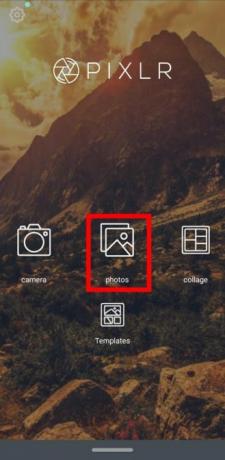

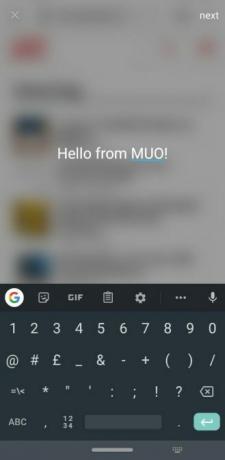
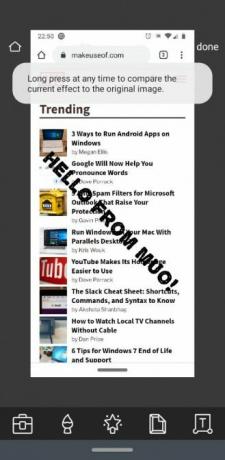
הורד:Pixlr (רכישות בחינם בתוך האפליקציה זמינות)
5. כיצד להכין קולאז 'באנדרואיד
Pixlr נהדר גם בתפירת תמונות מרובות למסגרת אחת. זה דבר שמסך המאסטר לא יכול לעשות, אפילו עם אפשרות הפרמיה.
לשם כך, פתח את האפליקציה ובחר קולאז '. כאן בחר עד ארבע תמונות מספריית התמונות ולחץ על Dאחד. בחרו עכשיו מבין מגוון עיצובים הקולאז’ים שאתם רוצים להכניס לתמונות הללו, כמו זה לצד זה, מלמעלה מלמטה או תמונה בתמונה. הכלים בתחתית מאפשרים לך לצבוט את המראה הכללי של הקולאז '.
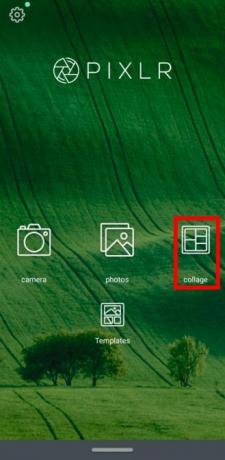

6. כיצד ליצור תמונות מסך ארוכות באנדרואיד
צילומי מסך ארוכים זמינים ב- Master Master. זה היה אמור להיות פרימיום בלבד, אך זמין למשתמשים בחינם בזמן הכתיבה. כדי לצלם צילום מסך ארוך, צלם תמונה כמו שאתה עושה בדרך כלל. הקפד לצלם את התמונה הראשונה במקום שאתה רוצה שתתחיל את צילום המסך הארוך. לאחר מכן הקש על תפר כפתור.
האפליקציה תשיק את יוצר המסך התפור. בפינה השמאלית העליונה תראה את המסך שצילמת זה עתה, ממוזער. בינתיים, המסך הראשי יציג את הדף שצילמתם לו צילום מסך.
ליצירת צילום מסך ארוך, גלול מטה לדף הראשי עד שקודם העמוד נראה כמו החלק התחתון של המסך הימני למעלה. ואז הקש על ועוד כדי להוסיף אותו לשרשרת. המשך לאורך הדף עד שתסיים, ואז הקש על חשבון כדי לאשר את הבחירה שלך.
לאחר מכן תראה את כל התמונות שצילמת, מוערמות זו על גבי זו. כאן תוכלו להקיש על סמל המספריים שליד כל חלוקה כדי לתפור את התמונות בעצמכם, או להקיש על תפר אוטומטי כדי שהאפליקציה תעשה זאת בשבילך.

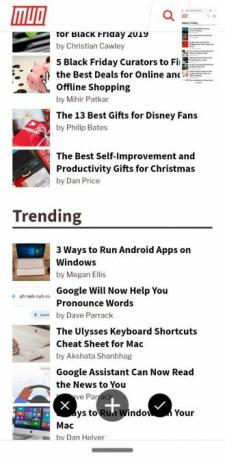

לאחר שתסיים יהיה לך צילום מסך ארוך במיוחד שנראה נקי בהרבה מאשר לפרסם צילומי מסך מרובים. אם אתה אוהב את סגנון המסך הזה, כדאי לנסות גם את ה- האפליקציות הניידות הטובות ביותר לגלילת צילומי מסך 7 האפליקציות הטובות ביותר לגלילת תמונות מסך באנדרואיד ו- iOSצריך לתפוס צילומי מסך גלילה במכשיר ה- iPhone או האנדרואיד שלך? להלן 7 אפליקציות להכנת צילומי מסך ארוכות בקלות. קרא עוד . אחת מהיישומים הללו עשויה להתאים לצרכים שלך טוב יותר מ- Screen Master.
צילום טוב יותר באנדרואיד
אינך צריך להעלות למחשב שלך צילומי מסך ותמונות כדי לערוך אותם; אפליקציות אנדרואיד יכולות לעשות זאת בשבילכם. עכשיו אתה יודע לסמן, לטשטש ולתפור יחד תמונות באנדרואיד, ואת שני האפליקציות שהופכות את ההפעלה לפשוטה כל כך.
האם ידעת שאתה יכול לעבוד גם על סרטונים באמצעות מכשיר נייד? הבט ב מיטב עורכי הווידיאו של אנדרואיד עשרת עורכי הווידאו הטובים ביותר עבור אנדרואידמחפש את עורך הסרטונים הטוב ביותר לאנדרואיד? להלן האפליקציות הטובות ביותר לעריכת וידאו עבור משתמשי אנדרואיד. קרא עוד לתפקיד.
בוגר מדעי המחשב עם תשוקה עמוקה לכל ביטחון הדברים.

